GIMP ile çalışmak, resim düzenlemede sayısız olanak sunar. Öğrenebileceğin temel becerilerden biri, seçimleri daha sonraki kullanım için kaydetmektir. Aşağıdaki kılavuzda, önceden oluşturduğun seçimleri nasıl güvence altına alabileceğini göstereceğim, böylece bunları sorunsuz bir şekilde yeniden kullanabilirsin. Bu teknik, kapsamlı projelerde çalışırken veya resmindeki belirli öğeleri tekrar tekrar kullanmak istediğinde özellikle faydalı olabilir.
Önemli Bulgu
- Seçimi bir katmana dönüştürebilir ve maske olarak kaydedebilirsin.
- Alternatif olarak, seçimini kanal veya yollar paletinde güvence altına alabilirsin.
- Çalışma dosyası, tüm unsurları korumak için GIMP formatında (XCF) kaydedilmelidir.
Seçimleri Kaydetme Adım Adım Kılavuzu
Seçimini güvence altına almak için önce seçimini oluşturmakla başla. Bu durumda, top elips aracıyla seçilmiştir.
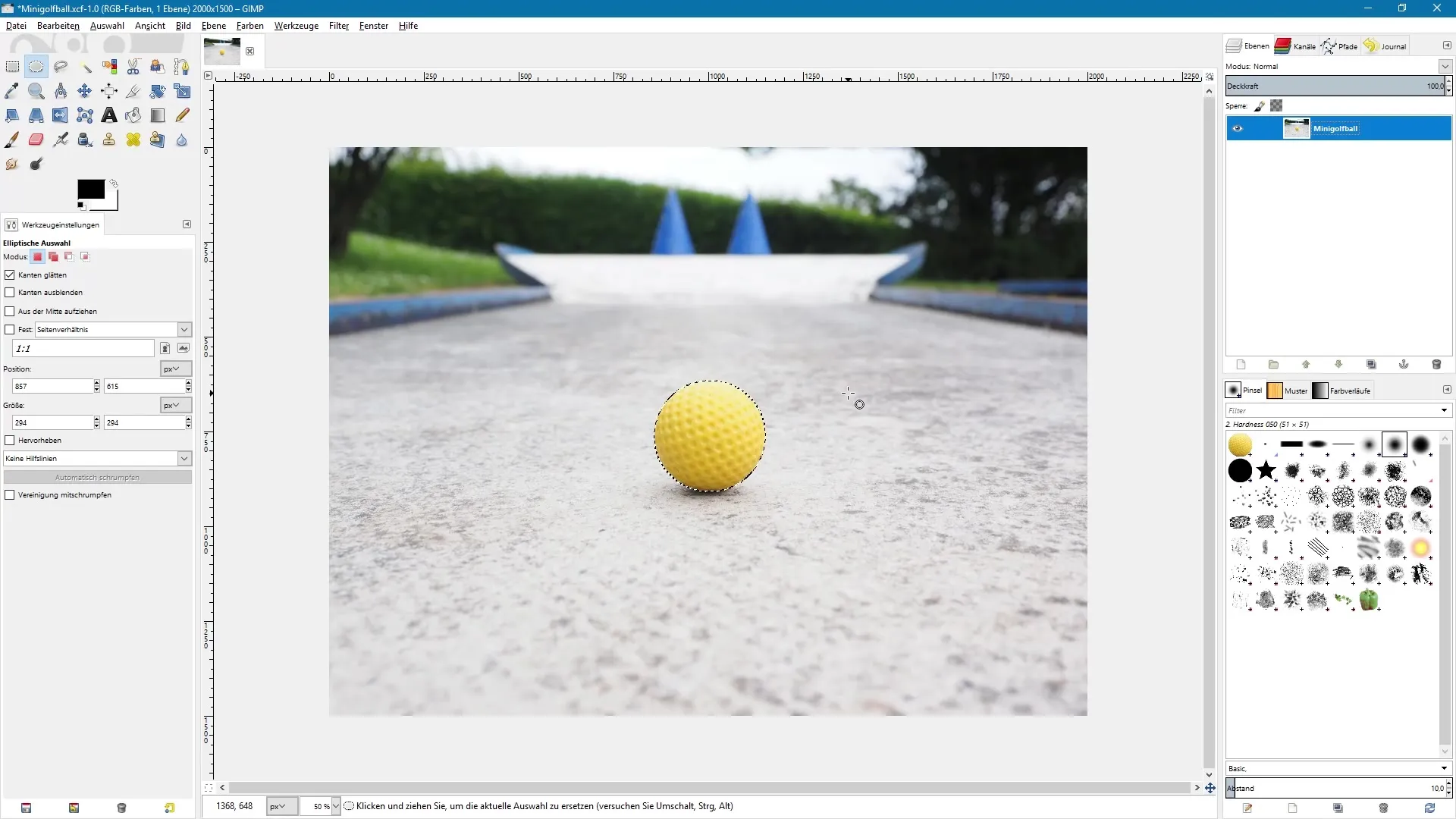
Maskeye Dönüştürme
Seçimini oluşturduktan sonra, onu bir maskeye dönüştürebilirsin. Bu, bir katmanın kopyasını oluşturarak yapılır.
Çoğaltılmış katmana sağ tıklayın ve "Katman Maskesi Ekle"yi seçin. Ardından "Seçim" seçeneğini seçerek seçimine dayalı olarak maskeyi oluşturun.
Maskeyi başarıyla eklediysen, seçimi kaldırabilirsin. Böylece maskeyi daha sonra seçimi geri yüklemek için kullanabilirsin.
Seçimi Geri Yükleme
Maskeden yeniden bir seçim oluşturmak için, maskeye sağ tıklayın ve "Maskeden Seçim" seçeneğini seçin. Bu, resmin belirli öğeleriyle çalışmayı kolaylaştırır.
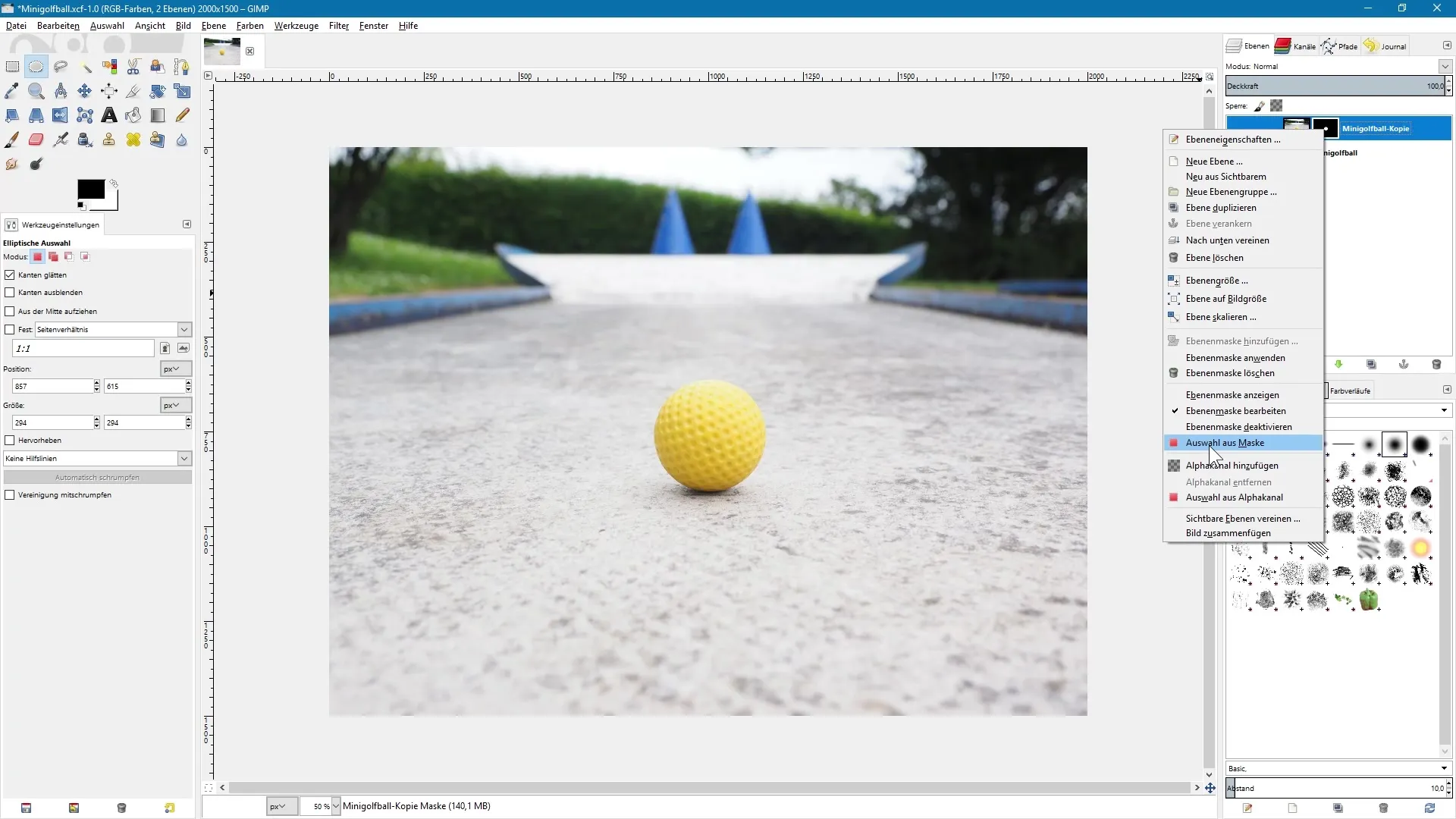
Kanal Paletinde Kaydetme
Maskeleri kullanmanın yanı sıra, seçimini kanal paletinde de kaydedebilirsin. Bunun için "Seçim" menüsüne git ve "Kanalda Kaydet" seçeneğini seç. Ardından otomatik olarak kanal paletine yönlendirileceksin ve burada seçiminizin maske kopyasını göreceksin.
Bu adımları almadan önce mevcut seçimin aktif olduğunu sağlamak önemlidir, böylece seçimi daha sonra sorunsuz bir şekilde geri yükleyebilirsin.
Seçimi daha sonra geri getirmek istersen, kanal paletinde kaydedilmiş seçim maskesi kopyana sağ tıklayın ve "Kanaldan Seçim" seçeneğini seçin. Böylece seçimi başarıyla geri yüklemiş olursun.
Yollar Paletinde Kaydetme
Seçimini kaydetmenin bir başka yolu, onu yollar paletinde güvence altına almaktır. Bunun için "Seçim" menüsüne tekrar gidin ve "Yola" seçeneğini seçin. Bu, seçimleri yollar paletinde de yönetmeni sağlar.
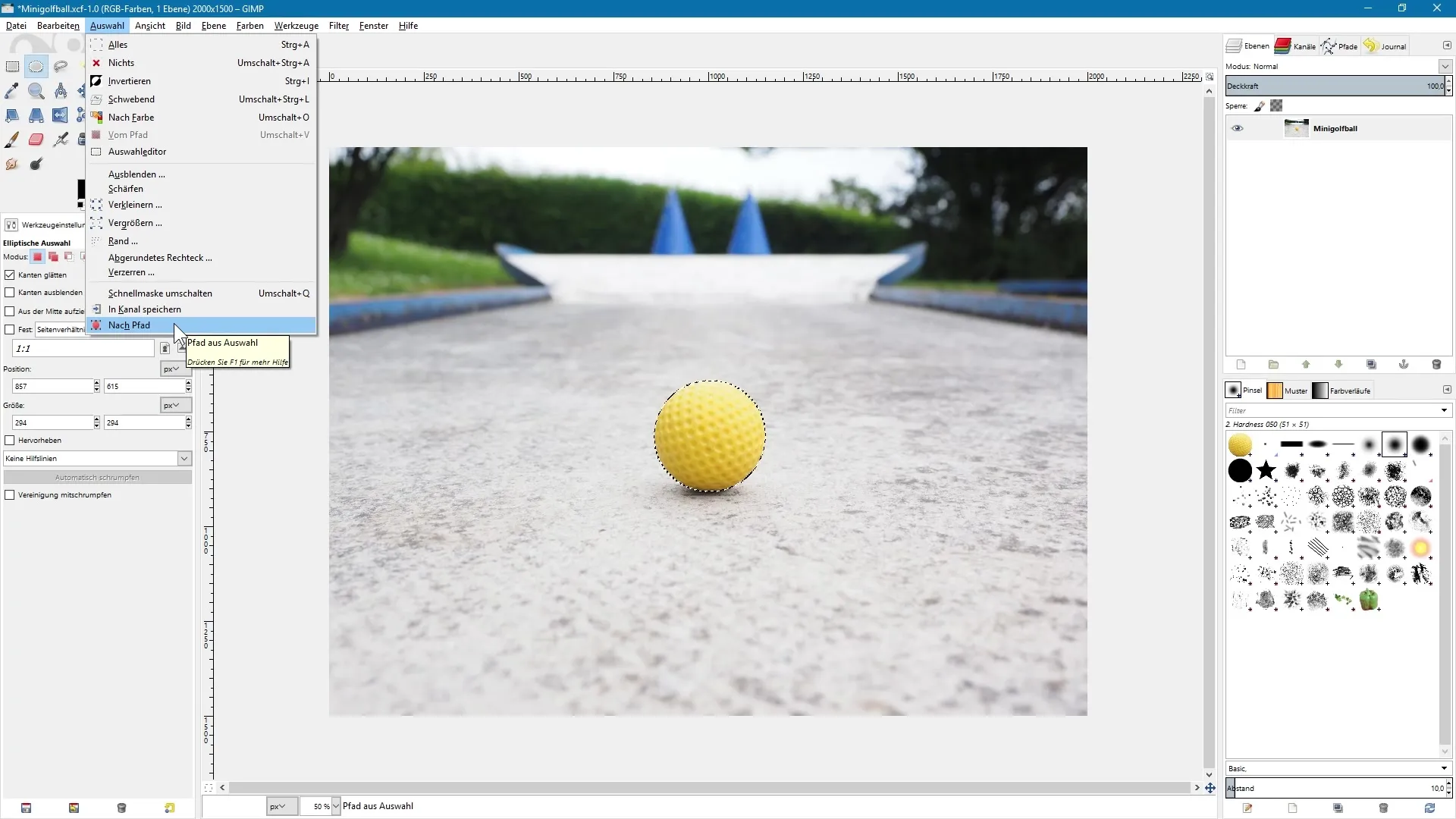
Yollar paletinde, aynı adı taşıyan seçimi görebilirsin. Ayrıca, seçim oluştururken kenarları düzgün bir şekilde yumuşak hale getirdiysen, seçim konturu da güzel bir şekilde korunur.
GIMP'ye Özgü Dosya Formatının Önemi
Çalışma dosyasını GIMP'ye özgü formatta (XCF) kaydetmek tavsiye edilir. Bu şekilde, gelecekteki çalışmalar için hem maskeleri hem de kanalları ve yolları koruma imkanına sahip olursun.
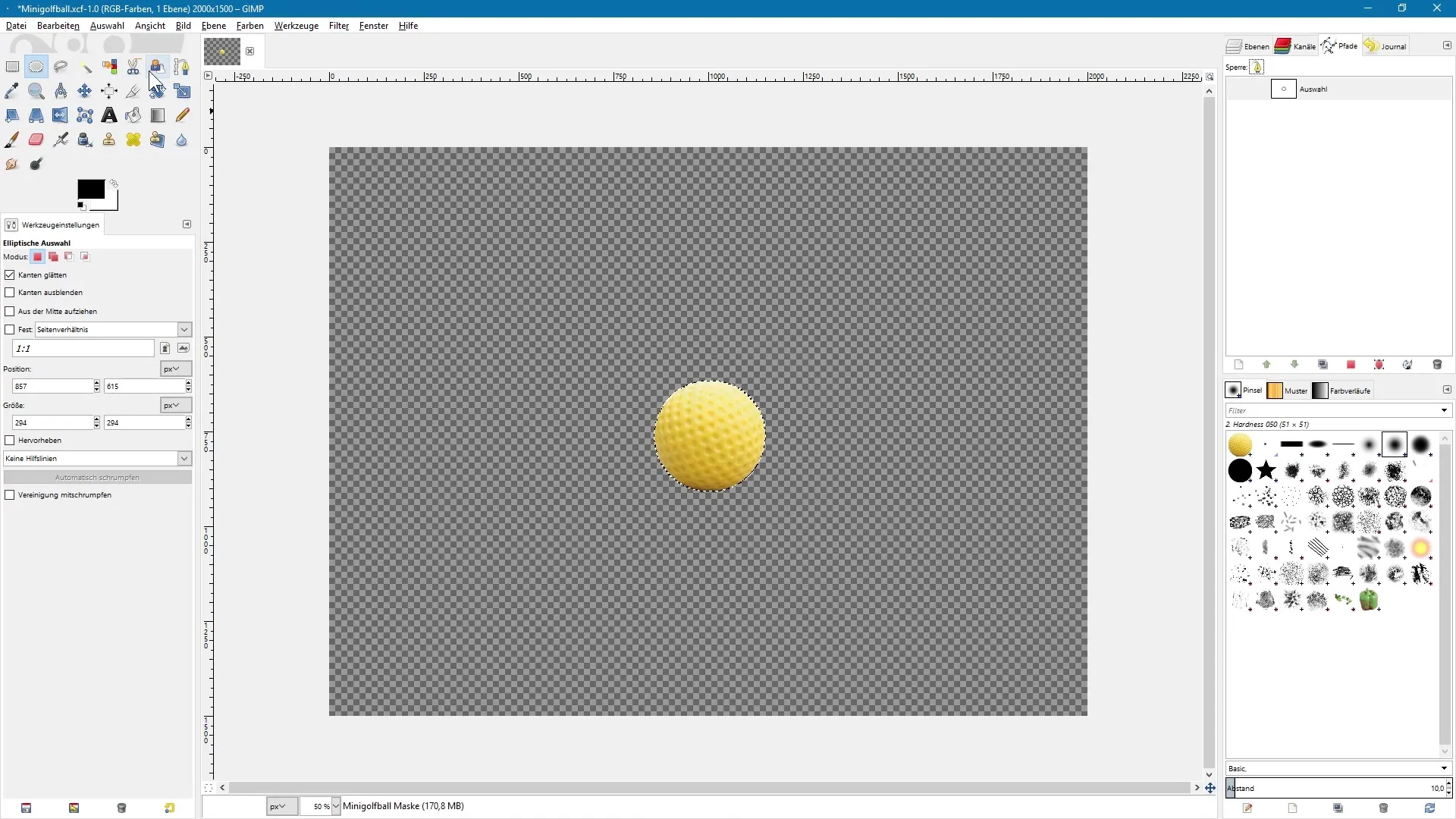
Özet – GIMP'deki Seçim Araçları: Seçimleri Etkili Bir Şekilde Kaydetme
Bu kılavuzda, GIMP'de seçimleri kaydetmek için önemli teknikler öğrendin. Seçimlerini ya maskelere dönüştürebilir ya da onları kanal ve yol paletinde yönetebilirsin. Çalışma dosyanı her zaman XCF formatında kaydetmeyi unutma, böylece gelecekteki düzenlemeler için tüm unsurları koruyabilirsin.
Sıkça Sorulan Sorular
Seçim maskelerinin avantajları nelerdir?Seçim maskeleri ile bir resmin farklı bölümlerini hassas bir şekilde kontrol edebilir ve ayarlayabilir, orijinal resmi değiştirmeden yapabilirsin.
Seçimi kalıcı olarak nasıl kaydedebilirim?Seçimini GIMP formatında (XCF) kaydederek, tüm seçim maskeleri ve kanallar korunur.
Seçimimi daha sonra tekrar düzenleyebilir miyim?Evet, seçim bir maske veya kanal olarak kaydedildiği sürece, istediğin zaman geri dönebilir ve düzenleyebilirsin.


